バイヤー情報を編集・更新する(個別)
バイヤー情報を編集・更新する(個別)
取引可能バイヤー一覧からバイヤー情報を編集します。
「オフラインバイヤー」については、「オフラインバイヤー一覧」からのみ編集可能な項目があるため、ご注意ください。
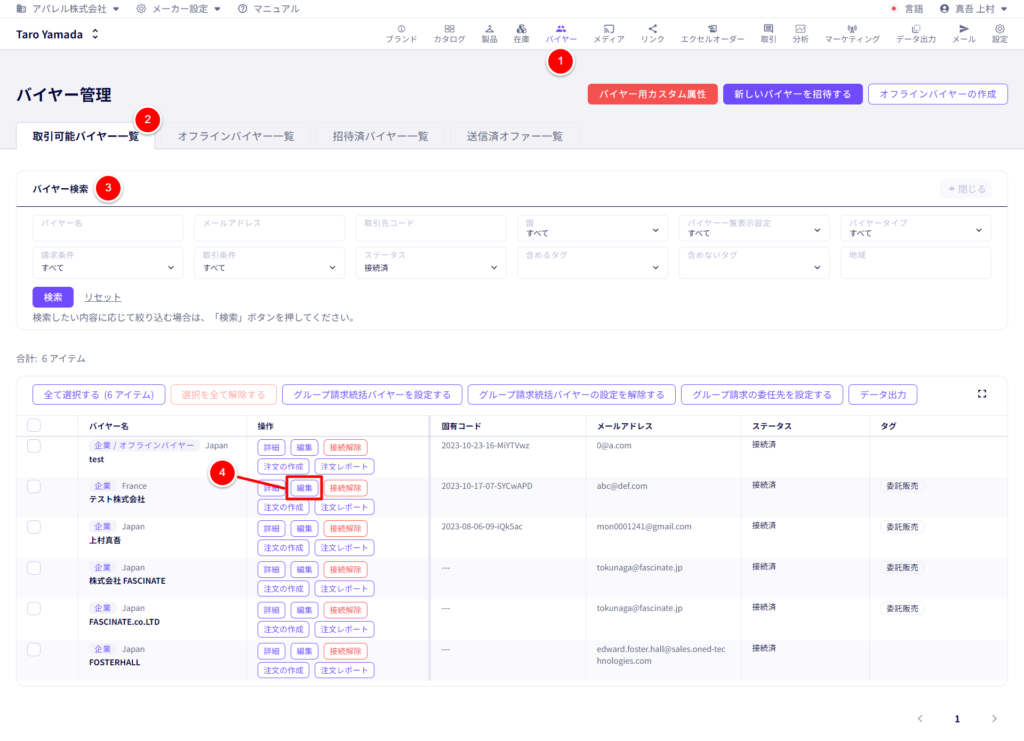
① 「バイヤー管理」をクリックします。
② 「取引可能バイヤー一覧」をクリックします。
③「バイヤー検索」
各項目から絞り込んで、バイヤーを検索できます。
④ 「編集」
編集を行うバイヤーの「編集」をクリックします。
基本設定
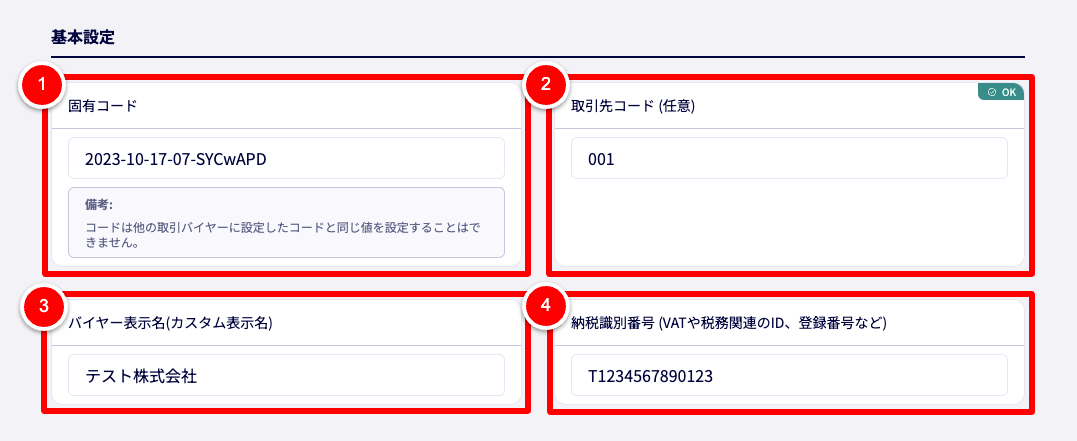
① 「固有コード」
注文やオリジナル納品書の一括作成時に使用します。
他のバイヤーと重複するコードは登録できません。
② 「取引先コード(任意)」
社内管理用で任意の取引先コードを登録できます。
※空欄でも可
③ 「バイヤー表示名(カスタム表示名)」
メーカーアプリ上で表示するバイヤーアカウント名をカスタマイズできます。
④ 「納税識別番号 (VATや税務関連のID、登録番号など)」
バイヤーの納税識別番号を入力します。
通知先メールアドレス設定
通知先メールアドレスを登録すると、DEXTREのPDFメール送信機能を使用して請求書PDFおよび納品書PDFを送信した際に、登録したメールアドレスにも配信されます。
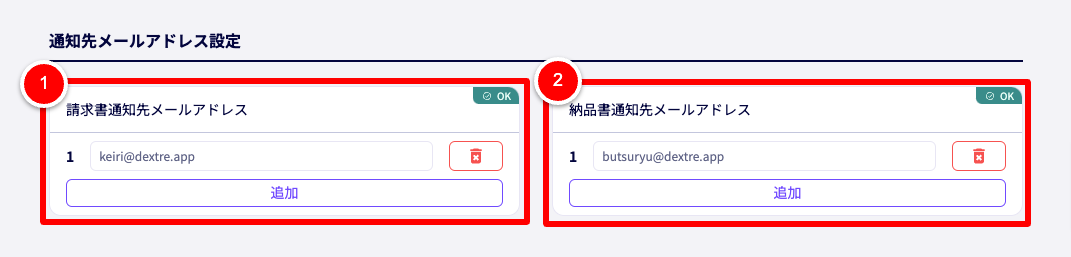
① 「請求書通知先メールアドレス」
請求書PDFのメール送付時に使用されるメールアドレスを登録できます。
最大3件まで登録できます。
② 「納品書通知先メールアドレス」
納品書PDFのメール送付時に使用されるメールアドレスを登録できます。
最大3件まで登録できます。
取引条件の設定
バイヤーから受注する際の取引条件に関する情報を入力します。
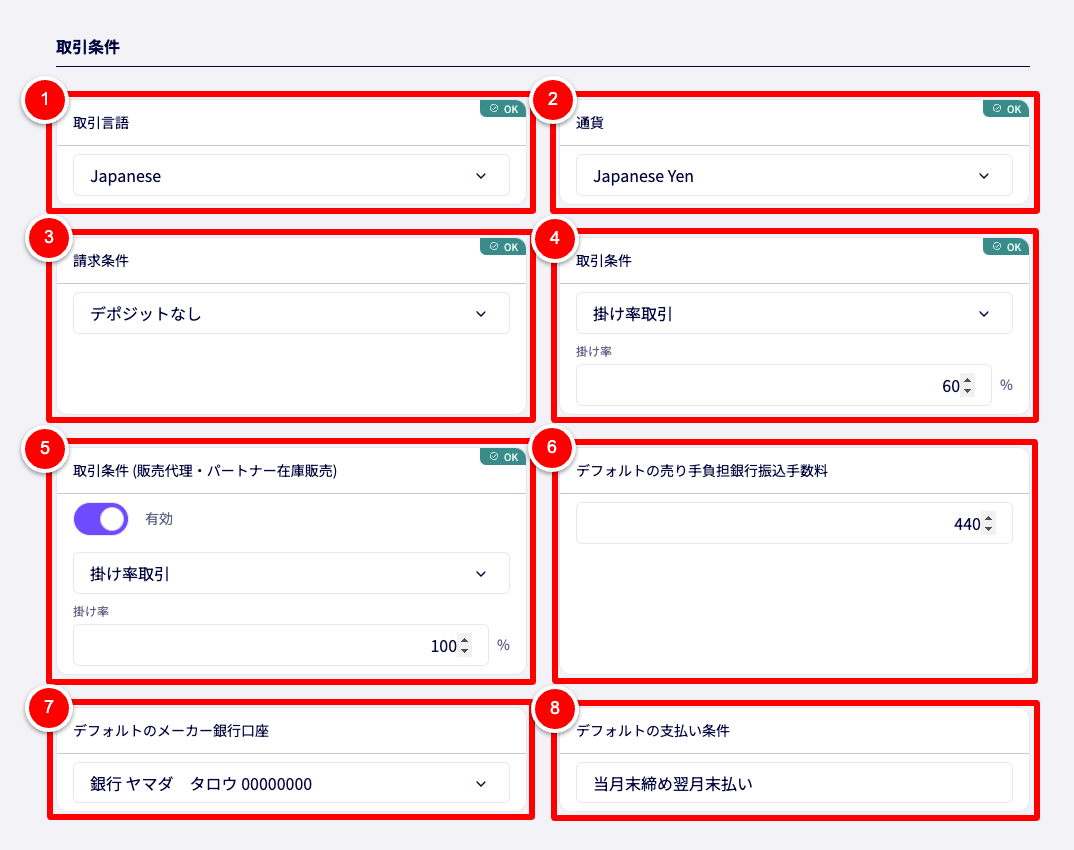
① 「取引言語」
使用する取引言語を選択できます。
② 「通貨」
使用する通貨を選択できます。
③ 「請求条件」
デポジットあり/なしを選択できます。
デポジットありの場合、デポジット率を入力します。
④ 「取引条件」
使用する取引条件を選択できます。
⑤ 「取引条件 (販売代理・パートナー在庫販売)」
パートナー在庫(委託販売)機能を利用する場合は有効にしてください。
委託販売用の取引条件を設定できます。
パートナー在庫機能に関しては下記をご確認ください。
パートナー在庫機能についての説明・設定方法(マニュアル)
⑥ 「デフォルトの売り手負担銀行振込手数料」
バイヤーからの入金の際に、メーカー側で負担する定額の振込手数料があれば設定できます。
詳しくは下記マニュアルをご確認ください。
バイヤーにデフォルトのメーカー銀行口座・メーカー負担振込手数料を設定する
⑦ 「デフォルトのメーカー銀行口座」
バイヤーからの支払いを受け取るメーカー銀行口座を登録できます。
詳しくは下記マニュアルをご確認ください。
バイヤーにデフォルトのメーカー銀行口座・メーカー負担振込手数料を設定する
⑧ 「デフォルトの支払い条件」
請求書などに記載する支払い条件を自由に入力できます。
請求先住所/納品先住所の設定
請求先住所、納品先住所を登録できます。
事前に登録しておくと、請求書や納品書を作成する際に、住所を呼び出して使用できます。
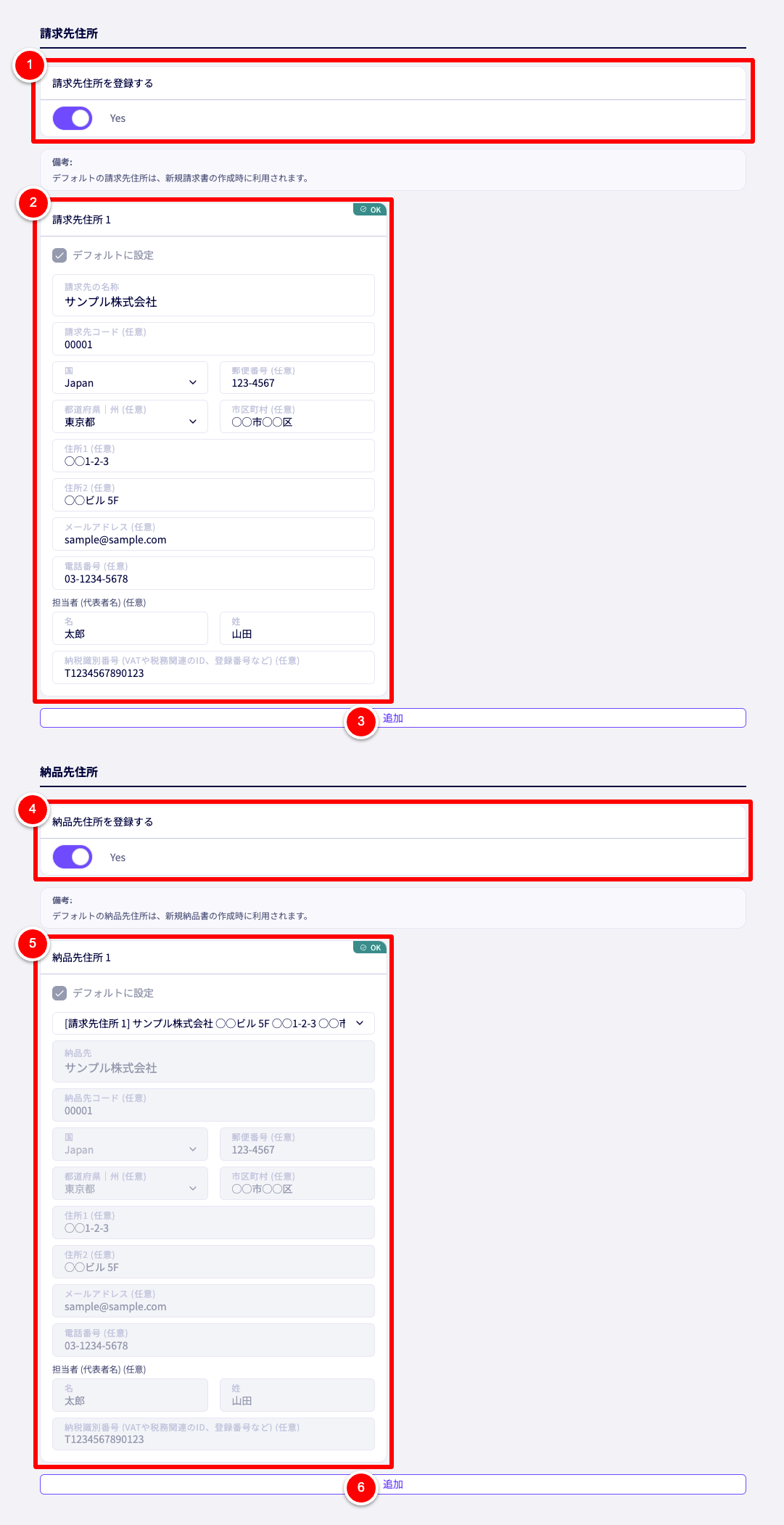
① 「請求先住所を登録する」
有効にすると、請求先となる住所情報を登録する入力フォームが表示されます。
② 「請求先住所1」
各種住所情報を入力します。
それぞれ請求書などの伝票PDFに出力されます。
「デフォルトに設定」にチェックのついた請求先住所は、新規請求書の作成時に初期値として使用されます。(手動での選択をスキップすることが可能)
なお、日本の住所を入力する場合は、「都道府県」をプルダウンから選択します。
③ 「追加」
請求先住所を複数登録したい場合、「追加」ボタンをクリックすることで入力フォームを追加できます。
④ 「納品先住所を登録する」
有効にすると、納品先となる住所情報を登録する入力フォームが表示されます。
⑤ 「納品先住所1」
各種住所情報を入力します。
プルダウンから「請求先住所」に入力した住所を選択し、コピーすることが可能です。
それぞれ納品書などの伝票PDFに出力されます。
「デフォルトに設定」にチェックのついた請求先住所は、新規請求書の作成時に初期値として使用されます。(手動での選択をスキップすることが可能)
なお、日本の住所を入力する場合は、「都道府県」をプルダウンから選択します。
⑥ 「追加」
納品先住所を複数登録したい場合、「追加」ボタンをクリックすることで入力フォームを追加できます。
アクセス権を付与可能なカタログの設定
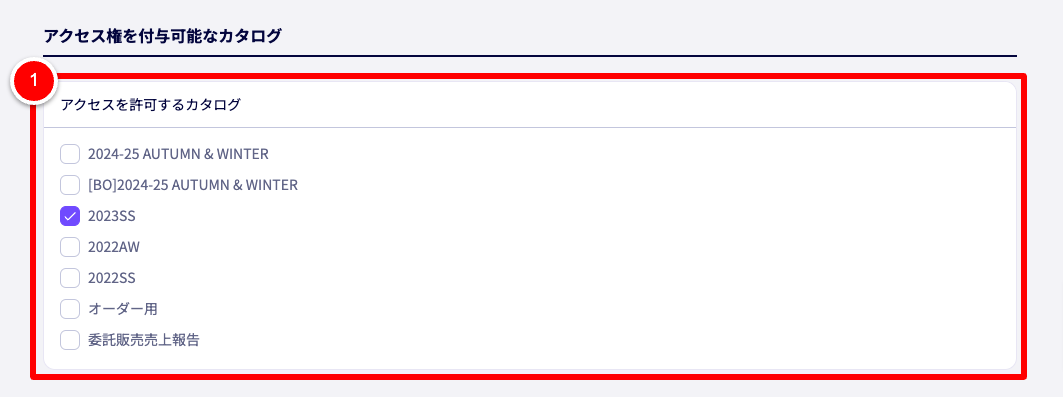
① 「アクセスを許可するカタログ」
アクセスを可能にする限定公開のカタログを選択できます。
限定公開などのカタログの公開ステータスについては、下記をご確認ください。
公開ステータスを変更する
属性の設定
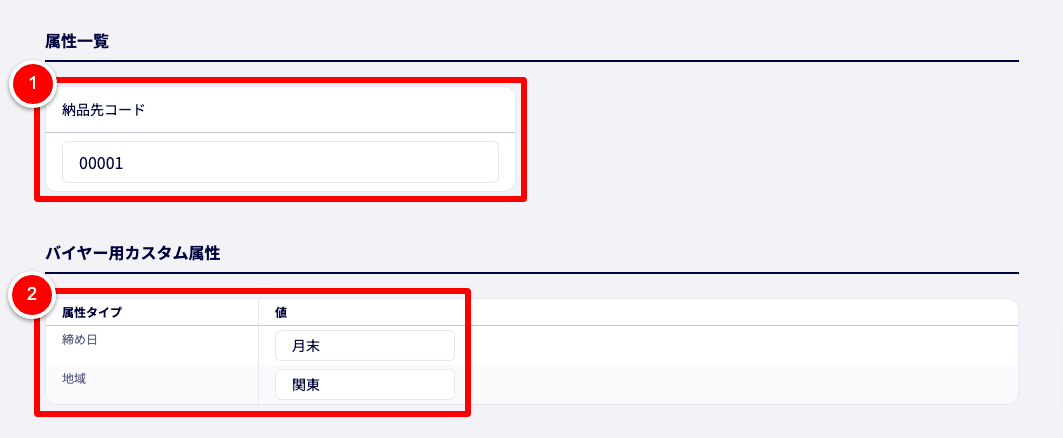
① 「納品先コード」
納品先コードを入力できます。
Excelでのデータ出力などの対象になります。
② 「バイヤー用カスタム属性」
事前登録したカスタム属性に対し、データを登録できます。
バイヤー用カスタム属性の登録方法に関しては下記をご確認ください。
バイヤーのカスタム属性を設定する(マニュアル)
バイヤー情報の更新
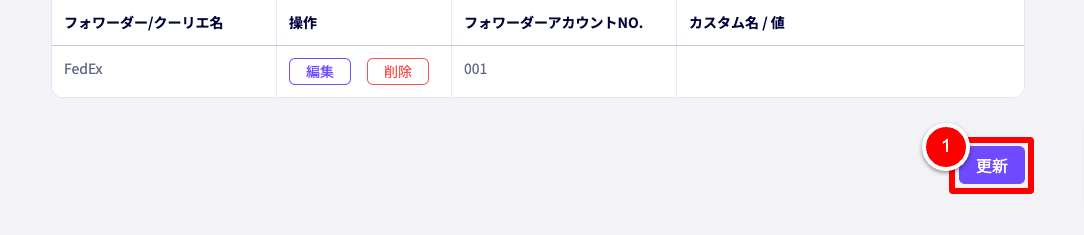
① 「更新」
編集を行った内容でバイヤー情報を更新します。
オフラインバイヤーの情報を編集・更新する(個別)
オフラインバイヤーについては、「取引可能バイヤー一覧」からでは変更できない項目があります。
下記の「オフラインバイヤー一覧」から編集を行ってください。
※取引条件など、ここで項目がない部分は「取引可能バイヤー一覧」から変更を行ってください。
オフラインバイヤーの情報を編集・更新する(個別)
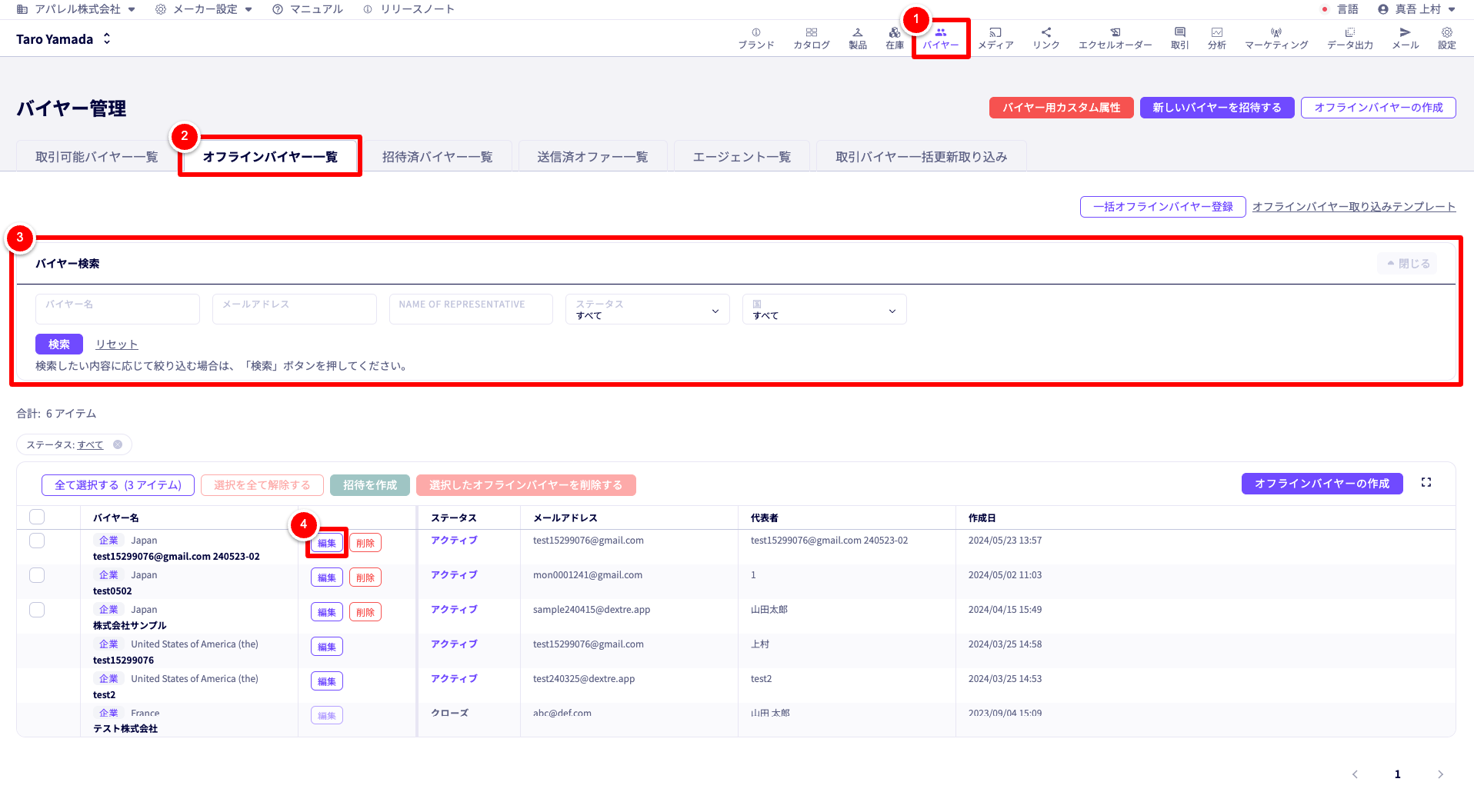
① 「バイヤー」をクリックします。
② 「オフラインバイヤー一覧」をクリックします。
③ 「バイヤー検索」
各項目から絞り込んでオフラインバイヤーを検索できます。
任意のバイヤーに対して④ 「編集」をクリックします。
基本設定
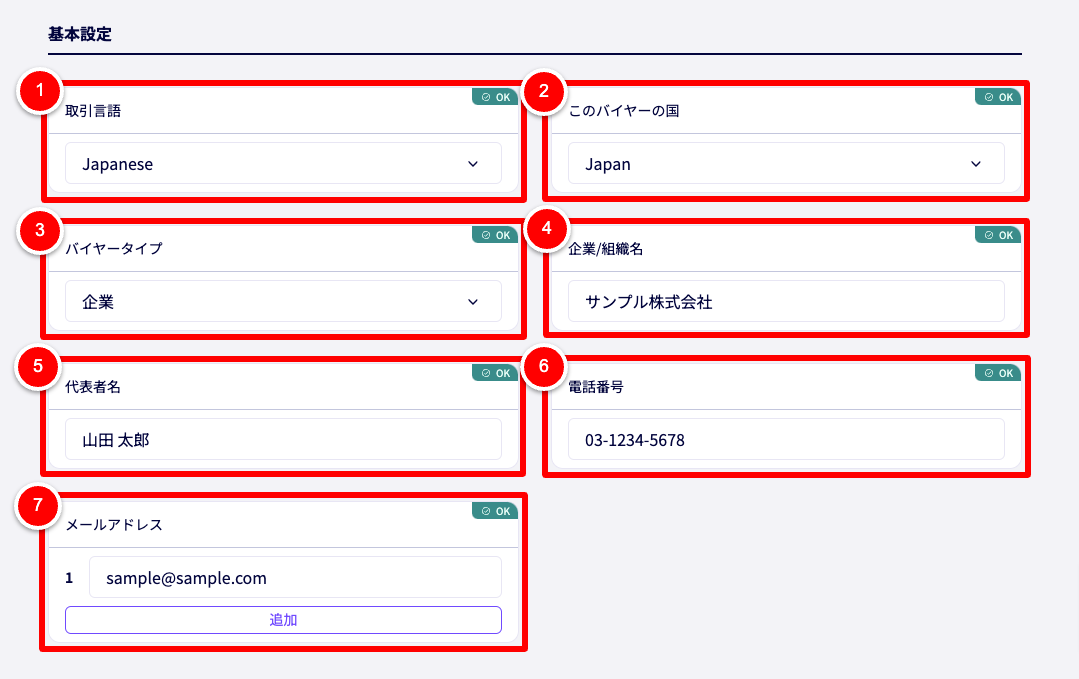
① 「取引言語」
取引言語を選択します。
※必須項目
② 「このバイヤーの国」
バイヤーの所在国を選択します。
※必須項目
③ 「バイヤータイプ」
「企業」または「個人」を選択します。
※必須項目
④ 「企業/組織名」
企業名または組織名を入力します。
※バイヤータイプ「個人」の場合は設定項目が表示されません。
※バイヤータイプ「企業」の場合、必須項目
⑤ 「代表者名/氏名」
バイヤータイプ「企業」:代表者名を入力します。
バイヤータイプ「個人」:氏名を入力します。
※必須項目
⑥ 「電話番号」
電話番号を入力します。
※必須項目
⑦ 「メールアドレス」
メールアドレスを入力します。
※必須項目
Login Infoの設定
Login Infoには、「カスタマーオーダーリンク」にアクセスするためのメールアドレス、パスワードを設定できます。
カスタマーオーダーリンクについての詳細は下記をご確認ください。
カスタマーオーダーリンクを作成する
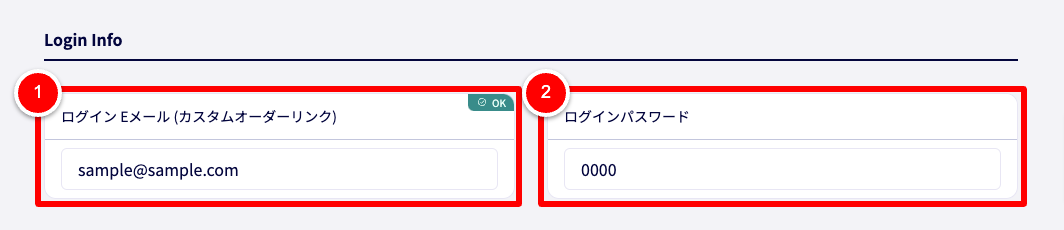
① 「ログイン Eメール (カスタムオーダーリンク)」
カスタマーオーダーリンクのログイン用メールアドレスを入力します。
基本設定の「⑦ メールアドレス」入力時に自動挿入されます。
② 「ログインパスワード」
カスタマーオーダーリンクのログイン用パスワードを入力します。
このパスワードの登録が無いと、オフラインバイヤーはカスタマーオーダーリンクにアクセスすることができません。
請求先住所/納品先住所の設定
オフラインバイヤーの請求先住所、納品先住所を登録できます。
事前に登録しておくと、請求書や納品書を作成する際に、住所を呼び出して使用できます。
また、登録したオフラインバイヤーから招待を作成する際、事前に請求先住所/納品先住所を登録しておくことで、バイヤー側が招待を承認した際に、住所情報を引き継ぐことが可能です。
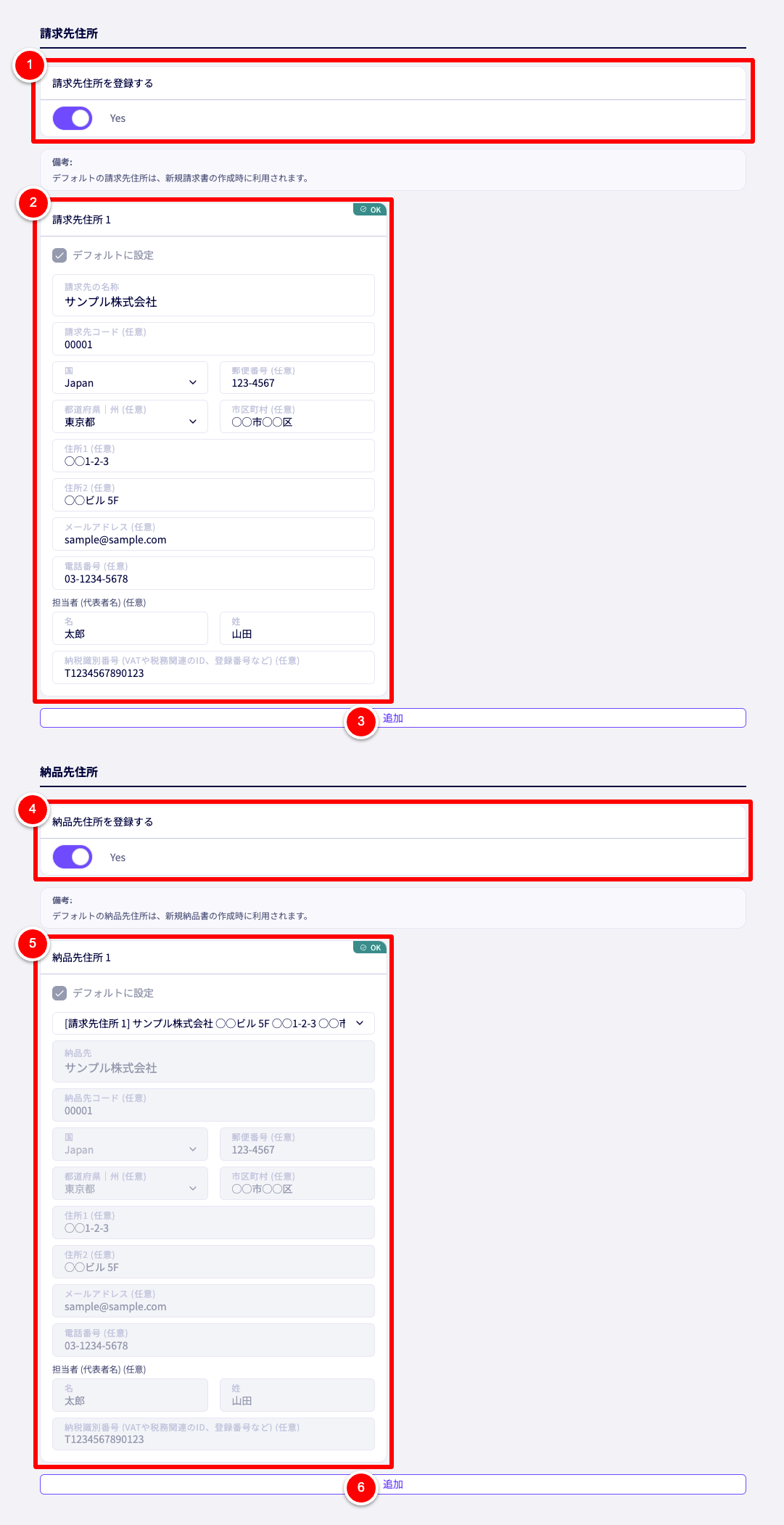
① 「請求先住所を登録する」
有効にすると、請求先となる住所情報を登録する入力フォームが表示されます。
② 「請求先住所1」
各種住所情報を入力します。
それぞれ請求書などの伝票PDFに出力されます。
「デフォルトに設定」にチェックのついた請求先住所は、新規請求書の作成時に初期値として使用されます。(手動での選択をスキップすることが可能)
なお、日本の住所を入力する場合は、「都道府県」をプルダウンから選択します。
③ 「追加」
請求先住所を複数登録したい場合、「追加」ボタンをクリックすることで入力フォームを追加できます。
④ 「納品先住所を登録する」
有効にすると、納品先となる住所情報を登録する入力フォームが表示されます。
⑤ 「納品先住所1」
各種住所情報を入力します。
プルダウンから「請求先住所」に入力した住所を選択し、コピーすることが可能です。
それぞれ納品書などの伝票PDFに出力されます。
「デフォルトに設定」にチェックのついた請求先住所は、新規請求書の作成時に初期値として使用されます。(手動での選択をスキップすることが可能)
なお、日本の住所を入力する場合は、「都道府県」をプルダウンから選択します。
⑥ 「追加」
納品先住所を複数登録したい場合、「追加」ボタンをクリックすることで入力フォームを追加できます。
フォワーダー/クーリエの設定
主に国際取引で、登録するオフラインバイヤーに対してフォワーダーやクーリエを登録しておきたい場合に設定します。
登録が必要ない場合は、スキップして次の手順に進んでください。
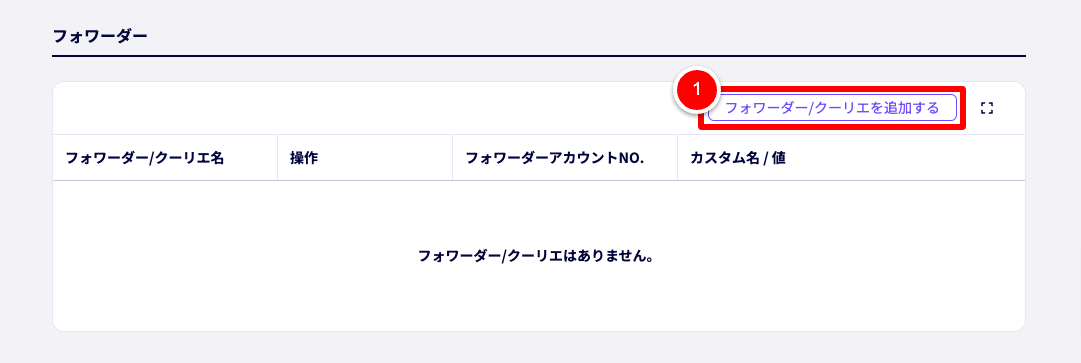
① 「フォワーダー/クーリエを追加する」
クリックすると、登録用のモーダルウィンドウが開きます。
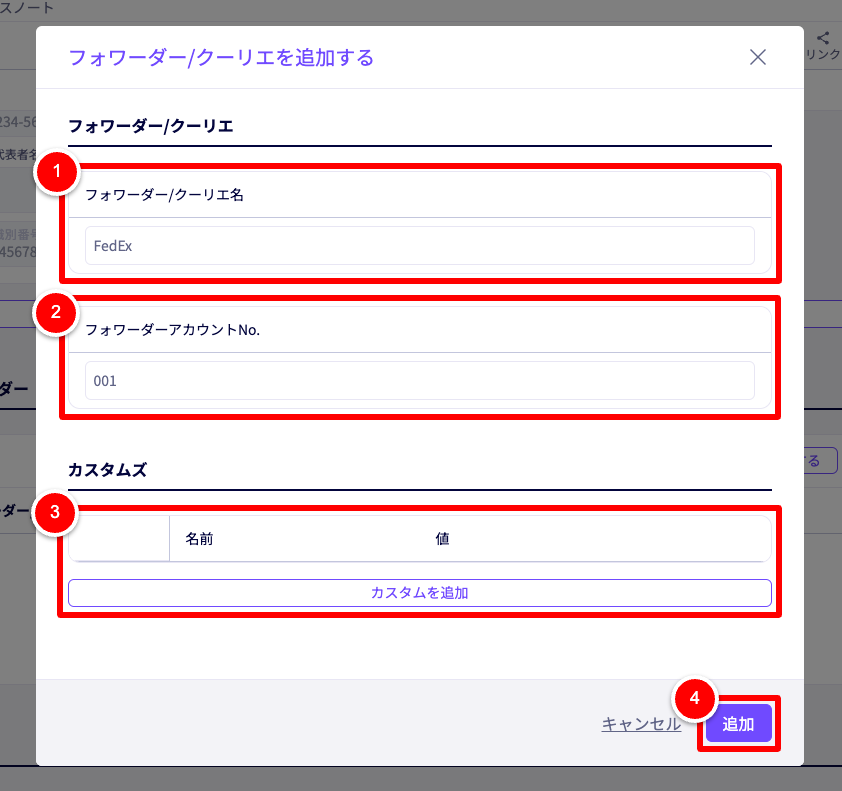
① 「フォワーダー/クーリエ名」
フォワーダー、またはクーリエの名称を入力します。
② 「フォワーダーアカウントNo.」
管理コードなどがあれば入力します。
③ 「カスタム」
名称や管理コード以外に登録しておきたい属性があれば、「カスタムを追加」をクリックし、「名前(項目名)」と「値」を入力します。
④ 「追加」
①〜③の設定が完了したら、「追加」をクリックします。
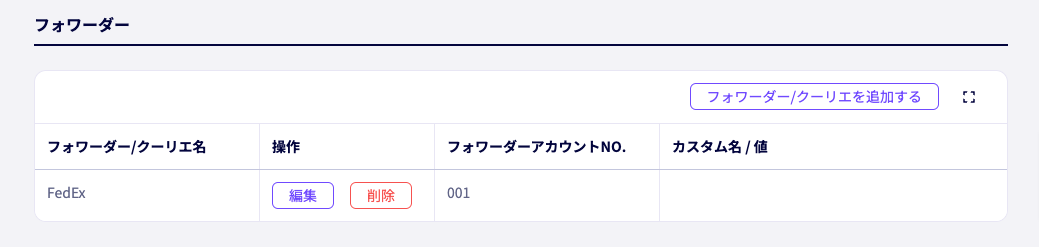
フォワーダー/クーリエが追加されます。
バイヤー情報の更新
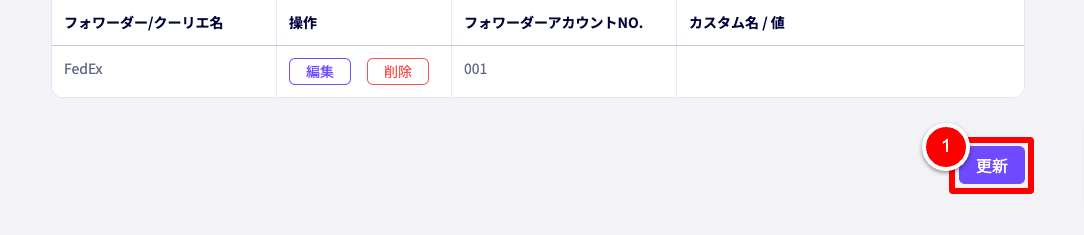
① 「更新」
各項目の設定が完了したら、「更新」をクリックして変更を保存します。


